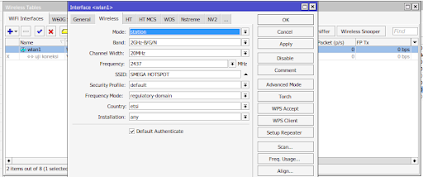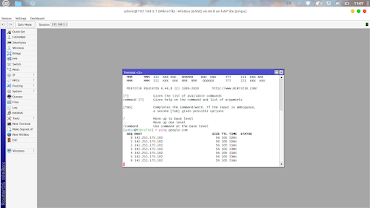halo semuanya, selamat datang di blog saya. pada kesempatan kali ini saya akan menjelaskan cara "tembak" wi-fi vocher lalu menyebarkannya lagi menggunakan mikrotik routerBOARD. Yuk simak penjelasan berikut.
blog ini ada karena saya penasaran apakah bisa menghubungkan mikrotik ke wi-fi vocher. lalu setelah saya coba ternyata jadi dan caranya gampang banget. tapi setelah saya selidiki tidak semua wi-fi vocher bisa di "tembak". Pasalnya admin jaringan terkadang membuat konfigurasi yang membuat wi-fi vocher tersebut tidak bisa di tembak menggunakan mikrotk. dan perlu diingat, wi-fi vohcer kadang sudah di atur seperi durasi, bandwidth, dan besarnya data. jadi jika dibagi lagi , kecepatannya akan lelet dan tidak sarannya untuk bermain game. cukup untuk menonton video Youtube beresolusi 360p dan untuk browsing.
dan yang paling penting adalah kita harus mempunyai kode vochernya. jika tidak memiliki, konfigurasi ini tidak akan jadi. Cara mendapatkannya kita tinggal beli ke penyedian wi-fi vocher di sekitar rumah anda. namun terkadang, penyedian layanan memblokir cara ini. karena hal ini dapat merugikan kedua pihak.
berikut langkah-langkahnya:
untuk topologi seperti gambar ini
penjelasan:
kabel abu-abu/interfaces 2: ke laptop abu-abu/laptop admin
kabel putih/interfaces 3: ke laptop client penerima internet terusan.
kabel hitam: kabel power
untuk wi-fi targetnya yang saya beri tanda panah.
2. setelah masuk ke winbox, kalian masuk kemenu wireless, lalu aktifnya interface wlan nya. caranya klik wlan nya, lalu klik tanda "+" untuk mengaktifkannya.
3. klik dua kali wlan nya, lalu kalian klik menu "scan.." disebelah kanan bawah.
4. pilih wi-fi target yang sudah anda ingin anda hubungkan. lalu apply, OK
5. setelah itu kalian buat DHCP client, agar ip dari server akan tertuju secara otomatis langsung ke mikrotik, sehingga tidak mengkonfigurasi IP secara manual. Caranya kalian masuk ke IP>DHCP client.
interfaces kalian arahkan ke wlan1, apply lalu OK
6. Setelah itu buat NAT rule. Caranya kalian masuk ke IP Firewall, pilih NAT. setelah Itu klik tanda "+" untuk menambahkan NAT rule.
chain: srcnat, out interfaces: wlan1
kalian masuk ke action.
action: maquerade. jadi fungsi masquerade itu memungkinkan IP local dapat mengakses di jaringan internet melalui IP publik yang diberikan setelah kita terkonekseksi wi-fi vocher.
langkah diatas sudah berhasil terhubung dengan wi-fi vocher. walaupun sudah mendapatkan alamat
IP publik. Untuk mendapatkannya kita masukan code yang telah diberikan oleh pemilik wi-fi vocher.
7. caranya kalian ketik IP gateaway dari IP publik tersebut. biasanya IP geteaway menggunakan ip host x.x.x.1
maaf, gambar diatas diambil ketika code berhasil di input, dan ketika saya coba ulang, ternyata hanya satu kali untuk masuk ke web ini. karena satu code satu kali percobaan.
8. ketika code berhasil di input, kita coba uji koneksi dengan cara ping google.com
MENYEBARKAN
konfigurasi di atas, menunjukan mikrotik sudah mendapatkan internet. lalu bagaimana cara menyebarkannya?
9. kalian buat IP address untuk DHCP server terlebih dahulu.
10. setelah membuat IP DHCP server, kita setting DHCP server nya. caranya kalian masuk ke IP> DHCP server.
11. setelah membuat DHCP server, kita uji dengan kabel pada interfaces ethernet 3, kita "colokan" ke laptop client.
12. kita lihat apakah laptop client mendapatkan internet atau tidak. cara melihatnya ada dua. 1. menggunakan tools torch, 2. coba browsing.
kita coba perhatikan pada laptop client yang berbwarna hitam. terlihat laptop client sedang melakukan aktivitas browsing di google dan google merespon permintaan laptop client.
lalu kita coba cek menggunakan tools torch. jadi tools ini berfungsi untuk melihat bandwidth yang digunakan.
untuk mebuktikannya, tadi saya mencoba mematikan interfaces wlan nya, agar mikrotik tidak mendapatkan internet dan laptop client tdak dapat melakukan browsing.